Unity:360度写真、全天球での使い方(VR、360度画像)
目次
はじめに

こんにちは、のんびりエンジニアのたっつーです。
Twitter(@kingyo222)で Unity情報 を発信しているのでよければフォローしてください!
今回は、360度写真(360度パノラマ画像)を Unity の全天球として使う方法をご紹介させていただきます。
高解像度のVR機器(VIVE、Oculusなど)でも 4K、8K画像でみると少し荒がでますが現実で撮影した画像がそのままUnity内に取り込めて楽に使えるのでおススメです。
360°写真とは?
周囲360°の風景を1枚の四角画像に収めた写真になります。
以下のような 左右それぞれ歪んだ画像 を見たことがある人も多いかと思います、この画像はエクイレクタングラー形式( 水平360度、頭上から足元までの垂直180度 )で作成されたものです。

ドームマスター形式( 水平360度、地平線から頭上までの垂直90度 )のフォーマットもありますが、今回は エクイレクタングラー 形式を利用して Unity に取り込んでいきたいと思います。
RICOH HETAなどで撮影した写真をお持ちの方はそちらをご利用して、写真を撮影などして取り込んでください。
持っていない方は「エクイレクタングラー」「 360 panorama image 」などで検索して使用してみましょう。(著作権にはご注意ください)
Unity での使い方
全天球のモデルを配置
全天球のモデルを提供してくれている方がいらっしゃるのでありがたいですね!
Sphere100.fbx を ダウンロードしてください。
次に、ダウンロードしたファイルを Projectビューにドラッグアンドドロップで取り込んでください。
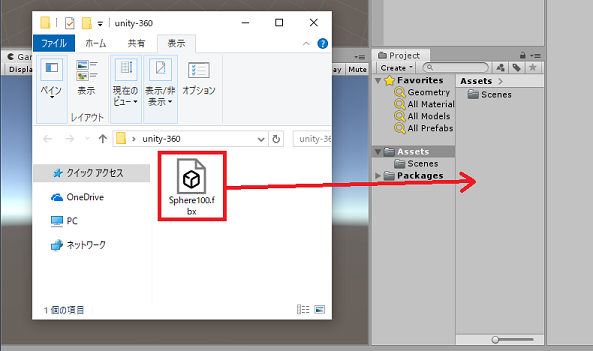
正常に取り込まれると以下のような感じになります。
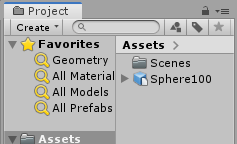
さっそく使ってみましょう。
Sphere100 を Hierarchyウィンドウに ドラッグアンドドロッド で実際にモデルを確認してみましょう。
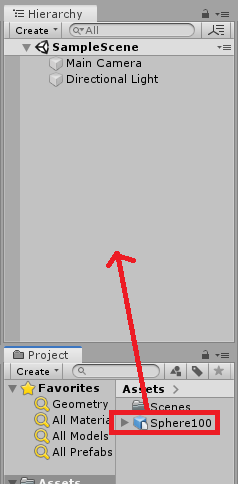
取り込みが完了するとこんな感じになります。
(わかりやすいようにワイヤーフレームで表示しています)
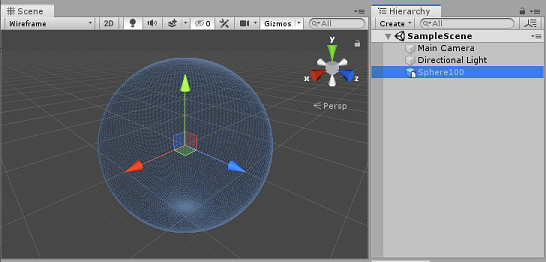
360度写真を全天球に張り付ける
さきほど探した画像を Unity に取り込みます。
Projectビューに写真をドラッグアンドドロップします。
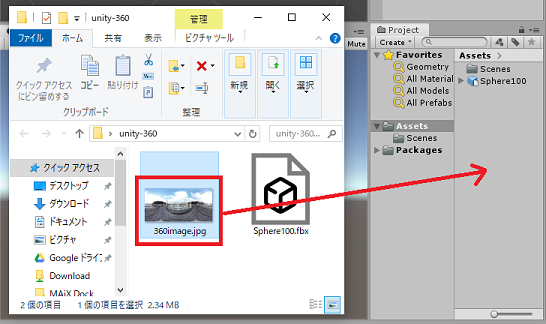
次に、「Sphere100」を選択した状態で、画像を何もない部分にドラッグアンドドロップします。
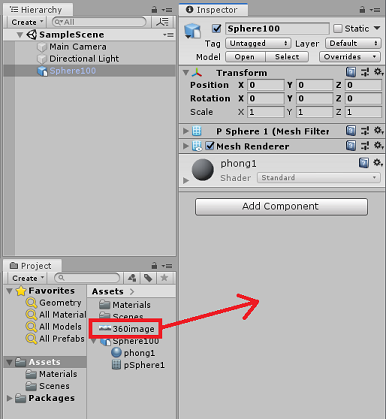
そうすると新しいマテリアルが作成されて、360度画像が設定されます。
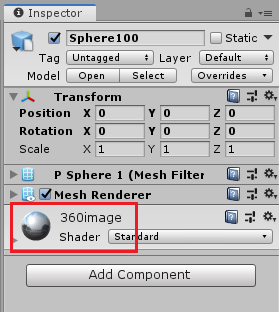
お疲れ様です、これで360度画像が使えるようになりました
簡単ですね!!
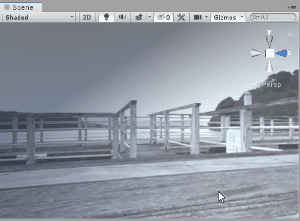
便利機能一覧
以下に、他にもある便利機能のリンクを載せますのでぜひご参照ください。- Unity オブジェクトにアイコンを設定して視認性をあげる
- Unity:Projectウィンドウの検索を使いこなす!
- Unity:Material(Shader) の設定一覧を表示する
- Unity:カメラの位置・回転を Sceneビュー の見た目に合わせる
- Unity:インスペクター(Inspector)で計算式が使える!
- Unity:オブジェクトをくっつけて配置する
- Unity:ヒエラルキに複数シーンで開発効率アップ!
- Unity:スクリプトから一時停止・停止・再生をする方法
- Unity:シーンビューの背景色を変更する
よければ、SNSにシェアをお願いします!
